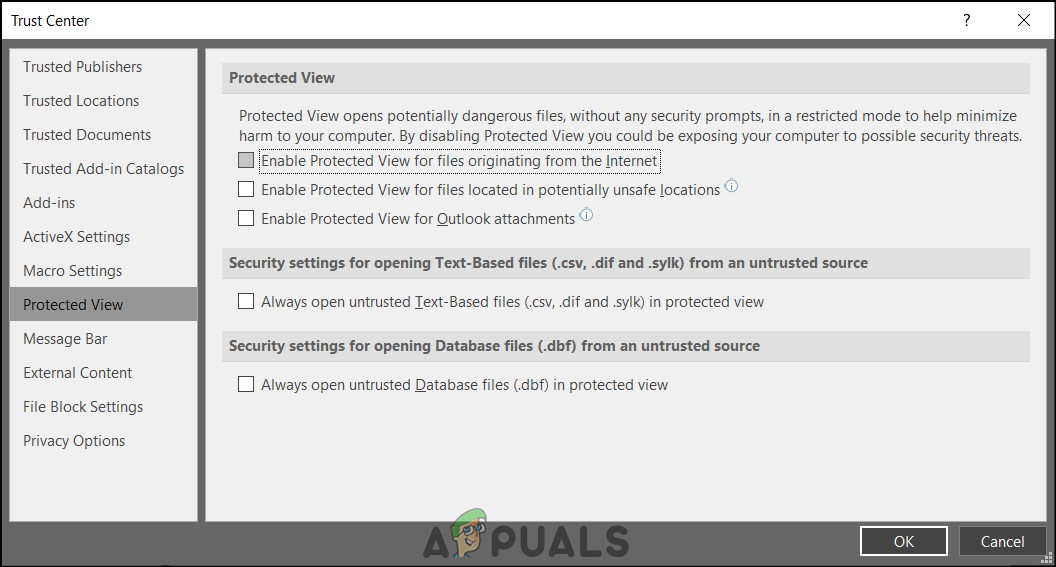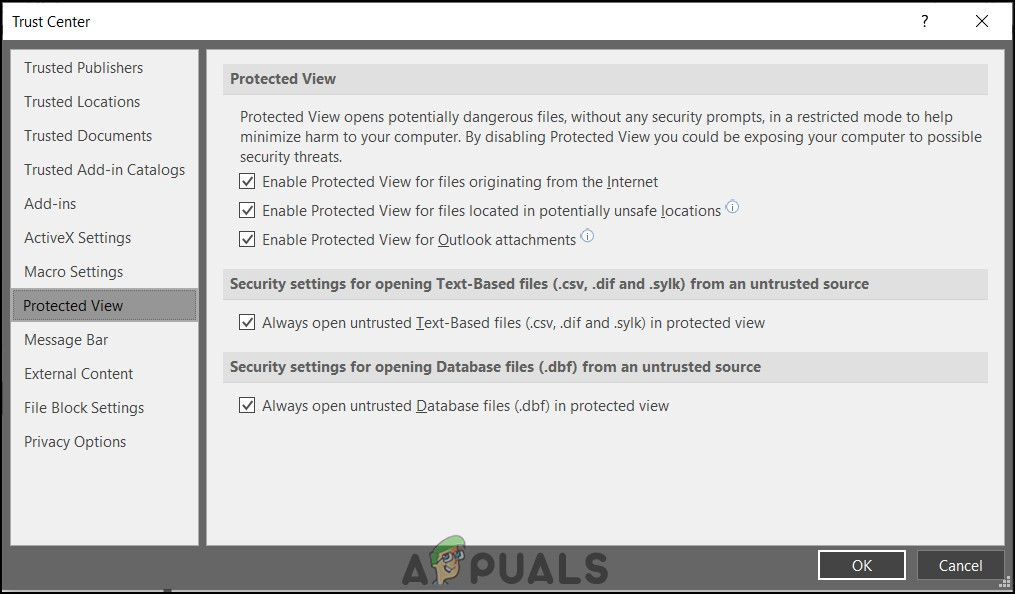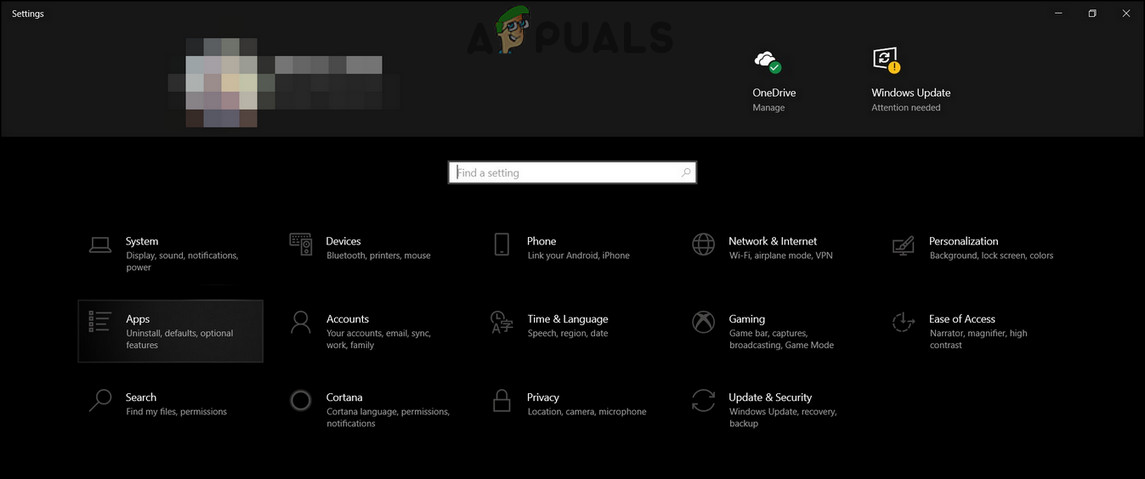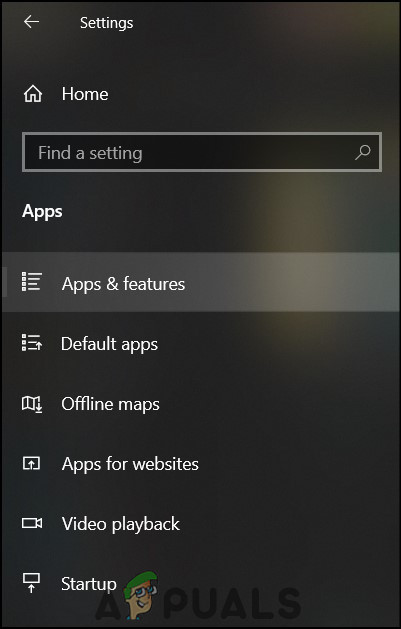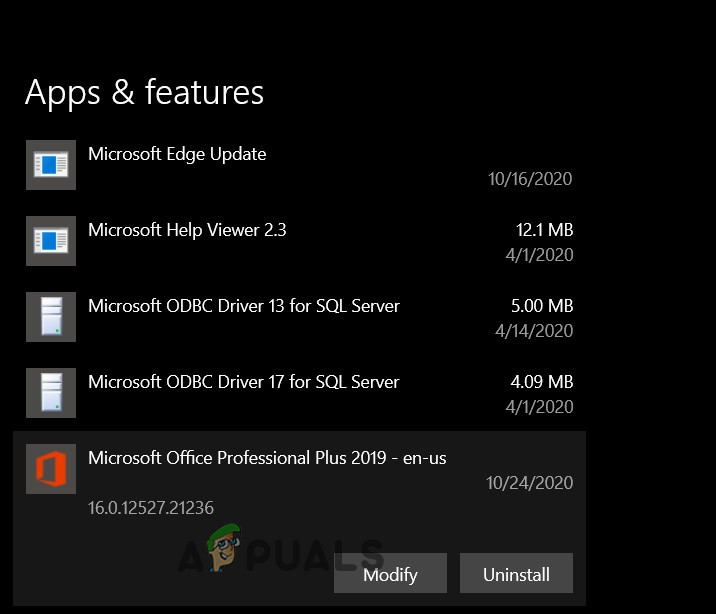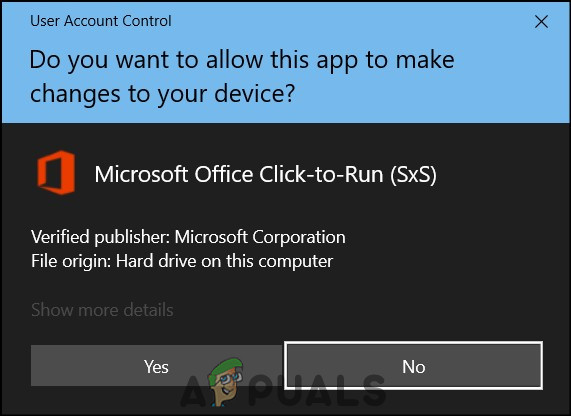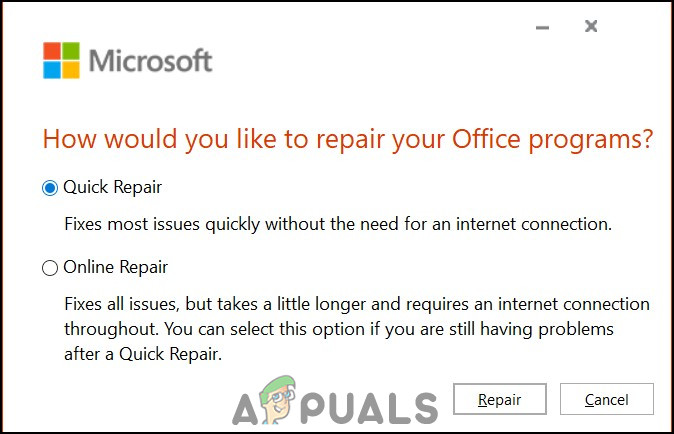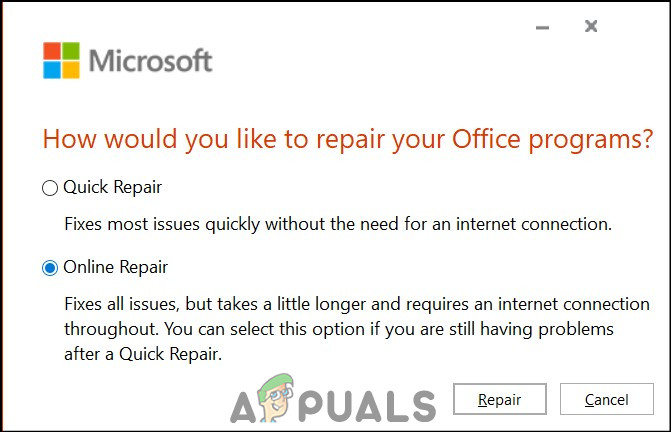Kaitstud vaade on Microsofti pakutav turvakiht. See on kirjutuskaitstud režiim, kus enamik redigeerimisfunktsioonidest on keelatud. Lisaks on vaikimisi lubatud kaitstud vaade. Veelgi enam, see on kasulik failide avamisel tundmatutest kohtadest arvutis, Internetis või Microsoft Outlooki kaudu.
Kuigi see režiim on turvalisuse huvides lubatud, on kasutajate aruandeid, et ka kaitstud vaade põhjustab probleeme. Kasutajad on öelnud, et failide avamine kas näitab, et need on rikutud, või jäävad nad avakuvale kinni. See probleem ilmneb Microsofti Wordi või Exceli dokumendi avamisel. Samuti laaditakse probleeme tekitavaid faile enamasti alla Microsoft Outlookist.

Faili ei saanud kaitstud vaates avada
Siin pakutavad lahendused ja lahendused on võetud usaldusväärsetest allikatest. Seega on lahendused nii kasutajatelt kui ka Microsofti siseringitelt.
Keela kaitstud vaade
Esimene lahendus on kaitstud kuva sätete keelamine. See on väga tavaline lahendus failidele, mis on kaitstud teabeõiguste halduse (IRM) abil ja mis ei avane kaitstud vaates. IRM manustab kasutajaõigused ja krüpteeringud otse faili, kuna see võib sisaldada tundlikke andmeid. See probleem ilmneb enamasti Exceli failide avamisel. Kuid seda lahendust saab rakendada ka teiste Microsoft Office'i rakenduste jaoks. Kaitstud vaate keelamiseks
- Esiteks avage MS Excel või MS Word .
- Teiseks klõpsake nuppu Valikud vasakus alanurgas.

Klõpsake valikul Suvandid
- Kliki Usalduskeskus . Seejärel klõpsake nuppu Usalduskeskuse seaded .

Klõpsake valikul Usalduskeskuse sätted
- Under Kaitstud vaade veenduge, et kõik valikud on kontrollimata .
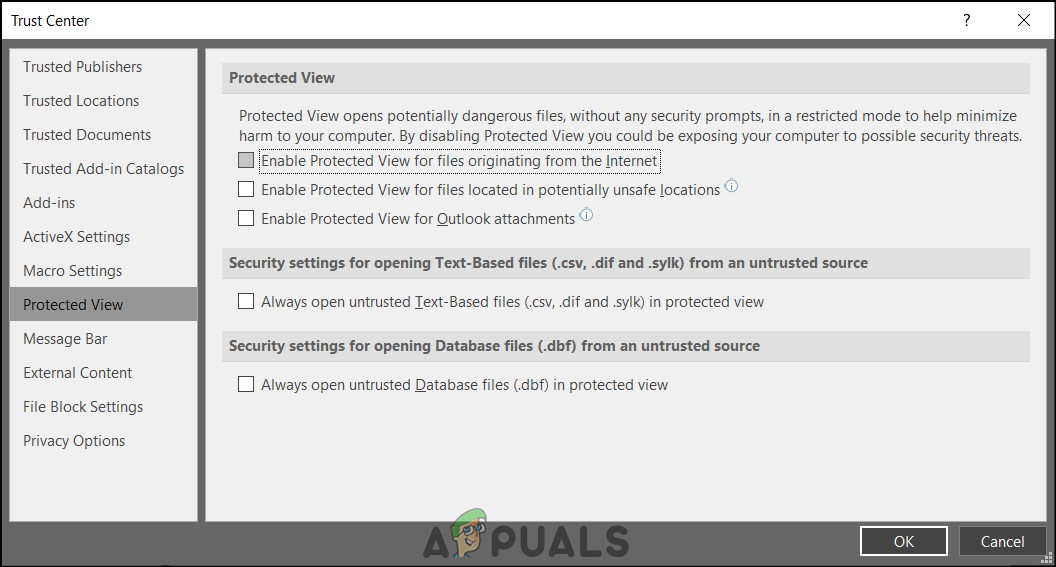
Kõik valikud on kontrollimata
- Seejärel klõpsake nuppu Okei ja siis OKEI.
Jällegi pidage meeles, et see on ainult lahendus ja soovitatav on ainult faili avamine. Järelikult proovige seda meetodit ainult siis, kui teil on installitud tugev viirusetõrje.
Usalduskeskuse seadete lähtestamine
See lahendus pakuti Windowsi värskenduse või Office 365 värskenduse korral, mis põhjustas muudatusi usalduskeskuse sätetes. Microsoft on tuntud värskenduste tõukamise pärast, mis muudavad teatud rakenduste seadeid otsese või kaudse mõjuna. Seetõttu peate oma usalduskeskuse seaded vaikeseadetele lähtestama. Vaikimisi on kaitstud vaade lubatud. Seadete lähtestamiseks
- Esiteks avage MS Excel või MS Word .
- Teiseks klõpsake nuppu Valikud vasakus alanurgas.

Valikud
- Kliki Usalduskeskus . Seejärel klõpsake nuppu Usalduskeskuse seaded .

Klõpsake valikul Usalduskeskuse sätted
- Lõpuks, all Kaitstud vaade veenduge, et järgmised valikud oleksid kontrollitud
- Luba Internetist pärinevate failide jaoks kaitstud vaade.
- Luba kaitstud vaade failidele, mis asuvad potentsiaalselt ohtlikes asukohtades.
- Luba Outlooki manuste jaoks kaitstud vaade.
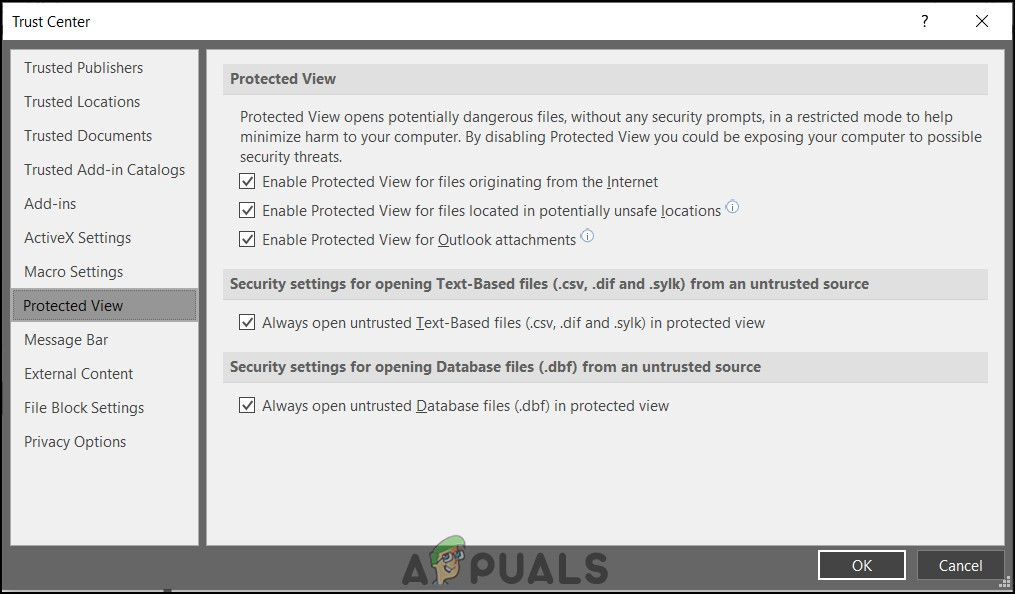
Vaikeseaded
- Seejärel klõpsake nuppu Okei ja siis OKEI.
Parandage kontorirakendust
See lahendus on mõeldud siis, kui ülalnimetatud lahendused ei toimi. Kui kuvatakse tõrge „Faili ei saanud avada kaitstud vaates”, võib probleem olla MS Office'i rakenduses. Sellisel juhul on lahenduseks MS Office'i parandamine. Remondi teostamiseks
- Sõltuvalt teie rakenduse koopiast järgige asjakohaseid juhiseid. Siin loetleme Kliki käivitamiseks remondijuhised.
- Kõigepealt vajutage Windowsi võti ja sisestage Seaded .
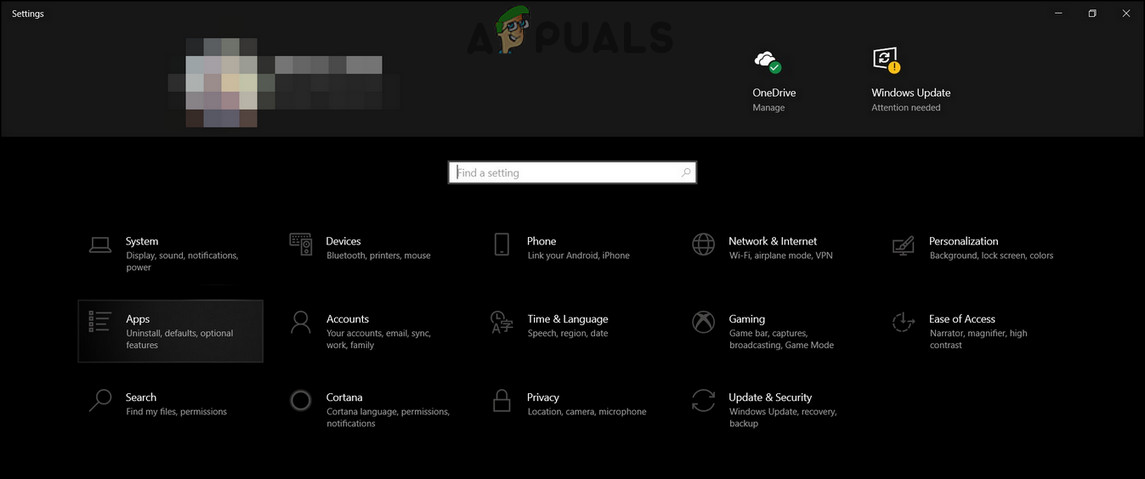
Seadete rakendus
- Klõpsake nuppu Rakendused ja siis minge Rakendused ja funktsioonid .
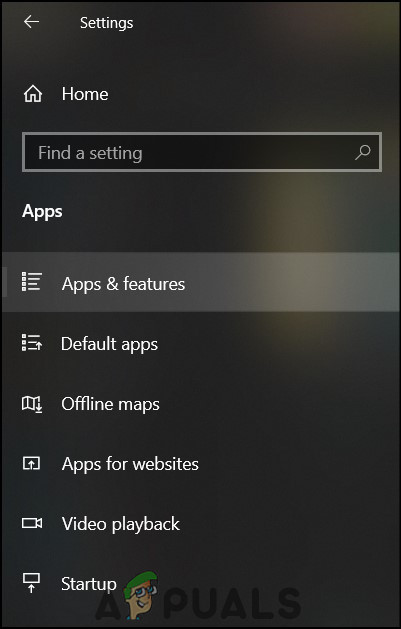
Rakendused ja funktsioonid
- Kerige alla, et leida konkreetne rakendus, mis faili ei ava.
- Klõpsake rakenduse nimel (siin see on Microsoft Office).
- Seejärel klõpsake nuppu Muutma .
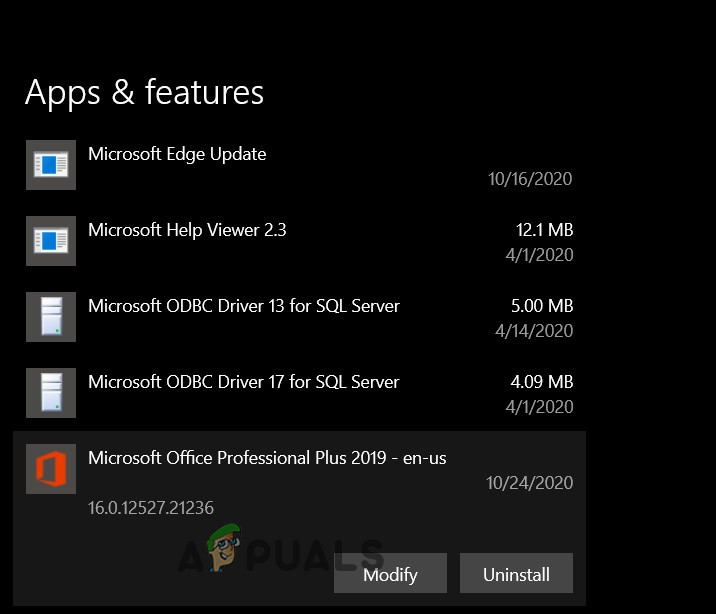
Rakenduse muutmine
- Pärast seda klõpsake nuppu Jah .
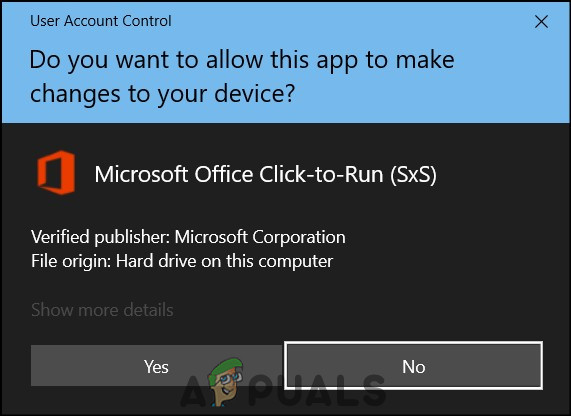
Klõpsake nuppu Jah
- Seejärel avanevas aknas kontrollige Kiire remont .
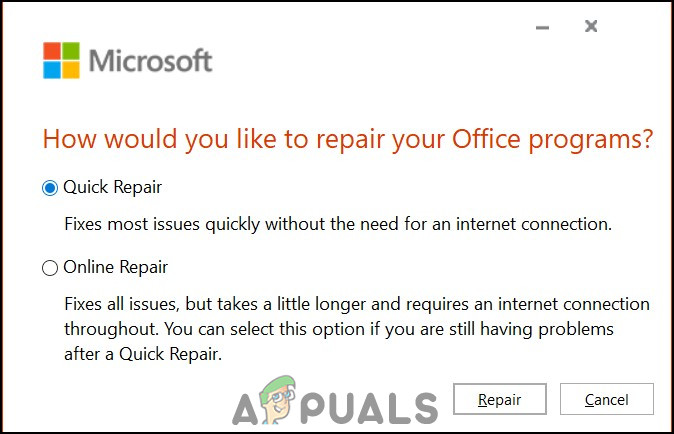
Valige Kiire parandus
- Kliki Remont.
- Kui probleem siiski püsib, korrake ülaltoodud samme ja proovige Veebiparandus . See võtab kauem aega, kuid teie probleem laheneb.
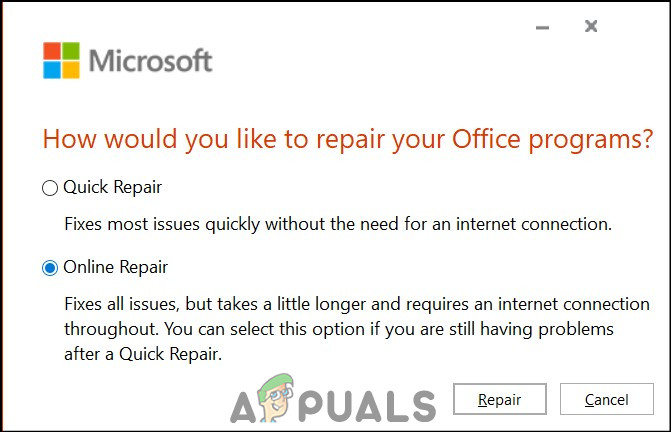
Veebiparandus